【無料】写真を合成・画像を重ねるおすすめアプリ・ソフト5選【2026年最新版】

Instagram や Twitter など多くの人が SNS を使うようになり、いろんな写真を投稿している今、他とは一味違ったパッと目を引く写真を作りたくありませんか?
今回は、写真合成の機能をうまく利用してクリエイティブな写真を作りたいという方へ向けて、写真を合成するのにぴったりの画像編集アプリ・ソフト/ツール 5 選を紹介したいと思います。
切り抜きのしやすさや精度はどうか、AI が搭載されているかどうか、背景のぼかし機能がついているかどうか、背景テンプレートの種類は豊富なのかどうか、など画像合成で重要となるポイントに着目しながら見ていきましょう。
本記事では、スマホ向けのアプリとパソコン向けのソフトの両方を紹介しています。スマホで手軽に画像合成を行いたい方は【スマホ編】、パソコンでじっくり作業されたい方は【PC編】をご覧ください。
【スマホ編】写真合成アプリおすすめ 5 選
| 順位 | アプリ名 | 特徴 |
|---|---|---|
| 1 | PhotoDirector | 自動で切り抜き、背景変更も可 |
| 2 | MyEdit | 自動で切り抜き、PNG 形式での保存が可能 |
| 3 | 合成写真 合成スタジオ | レイヤー編集が可能 |
| 4 | 合成写真 Photo Layer | シンプル操作で切り抜き&合成に特化 |
| 5 | 背景透明化 | 切り抜き & PNG 保存のみに特化 |
1. 最新の AI で合成も高度な編集もおまかせ「PhotoDirector」

合成アプリ選びで特に重要となる 3 点「切り抜きのしやすさと精度」「ぼかし機能の有無」「背景透化効果の有無」どれをとっても秀逸なのがモバイル版 PhotoDirector。
AI 機能を搭載していて、自動で切り抜く範囲を読み取ってくれますし、その精度がとても高いのが特徴です。自分で用意した背景画像はもちろん、合成できるおしゃれな背景画像もたくさん用意されていて、選んだ背景画像の色味にあわせて元の画像の色味や明るさを自動で調節してくれますので、合成画像に独特の不自然な印象を軽減することが可能です。
また、AI でうまく読めなかった部分は手動で細かく調整も可能ですので、非常にクオリティの高い画像合成をすることができます。
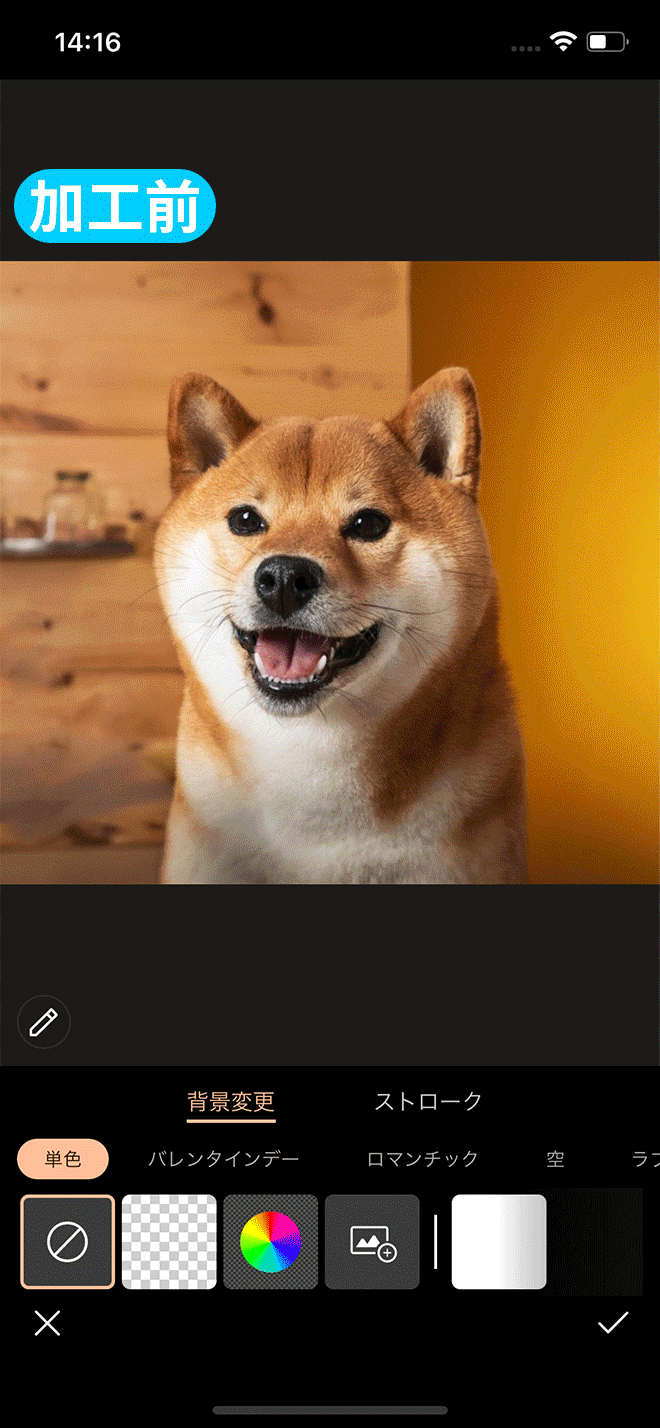
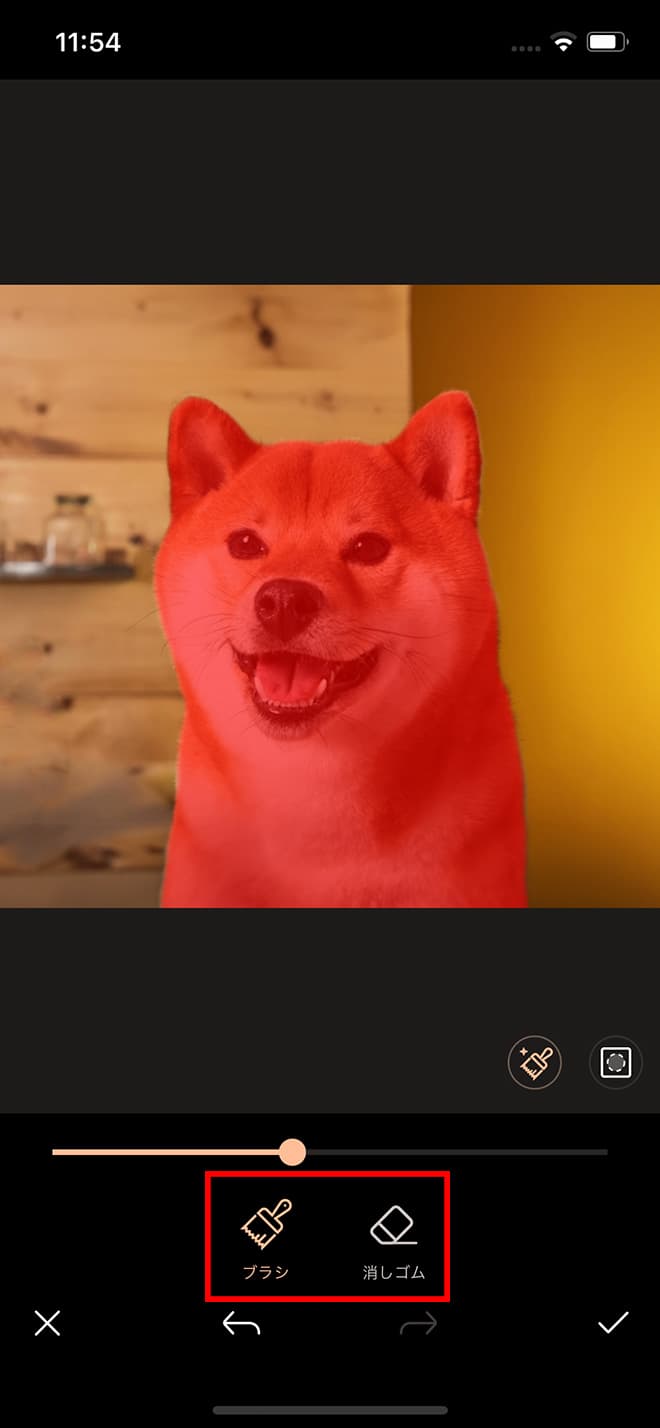
さらに、被写体を切り抜いた後、被写体に合わせて自然に見えるよう AI が背景を生成してくれる「AI 背景」という最新の機能も用意されています。
こちらも、画像を読み込み、好きな背景を選ぶだけで AI が自動で背景を生成してくれます。さらに、「カスタム」機能を使えば文字で説明するだけで一から好きな背景を AI に生成してもらうこともできます。
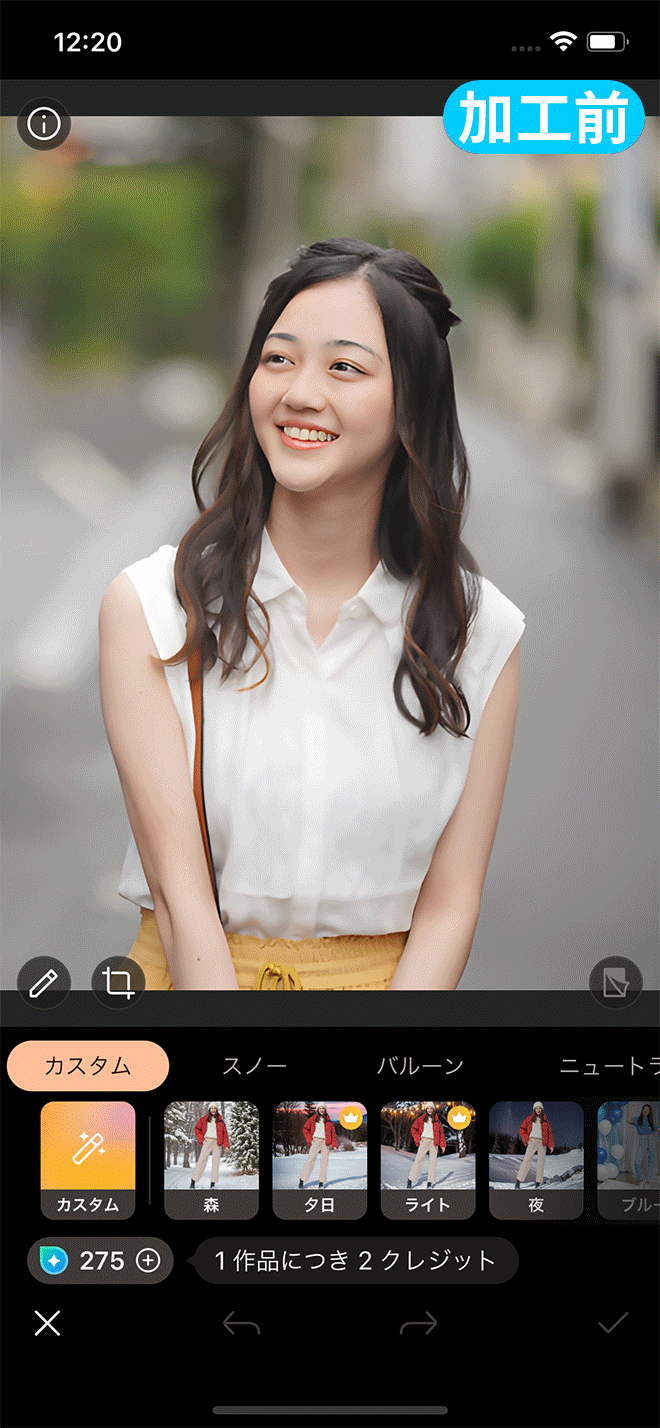
この後ご紹介する「写真を合成・画像を重ねる方法」ではこちらのアプリを使用して解説します。無料でインストールして使えますので、使ってみたい方は上部よりダウンロードしてくださいね!
- 初めて合成写真に挑戦する方
- 複雑な操作をすることなく、見たままの簡単操作で合成写真を作りたい方
- 他と被らないクリエイティブな写真加工をしてみたい方
- 無料〜低コストでクオリティの高い写真編集がしたい方
- 合成写真にアート性・実用性どちらも求める方
- 合成などさまざまな本格画像加工を簡単に行いたい方
2. 自動切り抜き対応高機能オンラインアプリ「MyEdit」

MyEdit(マイエディット)は画像編集や 生成AI 機能が搭載されたアプリです。AI 背景機能・背景変更ツールを使えば、被写体を AI が自動認識し、背景を透過してくれます。png 形式で保存することも、背景をアップロードして合成することも可能です。おしゃれな背景画像もたくさん用意されているのも嬉しいポイントです。
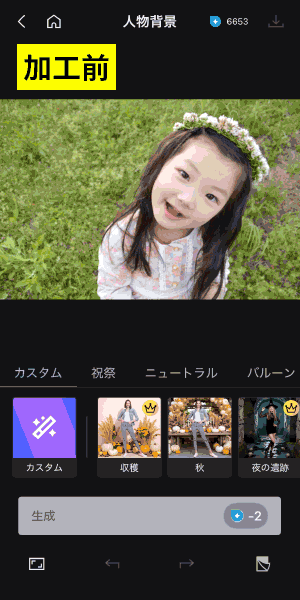
写真の切り抜き・背景変更を簡単に行うことができます。 MyEdit は上記ボタンからダウンロードできますので、興味がある方は利用してみてください。
【特徴】
- AI を利用した切り抜き機能
- png での保存、別画像を合成どちらも可能
- ピンぼけ補正や画像のノイズ除去機能も搭載
- 背景は好きな画像に変更したり、アプリ内の画像やAIで生成画像にも変更可
3. 素早く背景透過ができる「合成写真 合成スタジオ」

背景を透過させたいならこの合成写真 合成スタジオがオススメ。トップの画面から背景透過をタップし、画像を選択するだけですぐに背景透過された画像が保存されます。
切り抜かれた画像は、3種類から選ぶことができるので、一番精度の良いものを選択することができます。
切り取った画像は「明るさ」「彩度」「コントラスト」などの色調調整ができ、好みの色合いに仕上げることができます。レイヤー編集ができるため、コラージュを作成するのにも適しています。
合成する場合、背景はご自身のスマホのアルバムから選択することもできますし、アプリ内の素材の背景を使うこともできます。目的に合わせて無料・有料プランが選べます。
【特徴】
- 背景を透明化させ、保存することができる
- 切り抜きの精度はそこまで高くはない
- 無料版は広告が流れる
- 有償版では数多くの追加コンテンツが使用可能
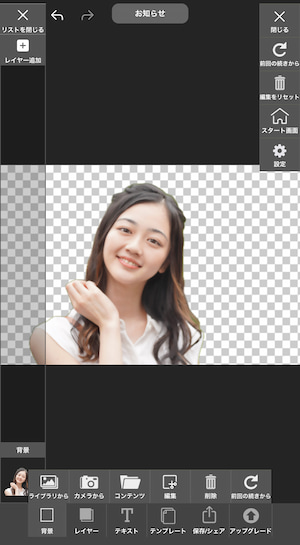
4. 無料で簡単切り抜き「合成写真 Photo Layer」

この合成写真 Photo Layerは全ての機能が無料で操作が簡単なのが特徴です。
切り抜き自体は自動と手動を組み合わせて行うことができ、自動でも十分綺麗な仕上がりとなります。細かい部分が気になる場合は、自動で切り抜いた後、手動で微調整を行うことが可能です。
背景を透明化した切り抜き画像単体で保存することもできますし、自分で用意した好きな背景画像と重ねてコラージュすることもできます。(背景のテンプレ―トなどはありません)
切り抜き以外は反転や大きさ変更、色彩調整などの簡単な機能しか搭載されていないので、複雑な画像編集を行いたい場合には適していません。
【特徴】
- 無料だが保存時に広告あり
- 切り抜きと背景透明化に特化している
- 切り抜き画像のぼかしが綺麗で自然に仕上がる
- 合成の背景はアプリ内にないため自分で用意する必要がある

5. 背景透明化に特化したアプリ「背景透明化」
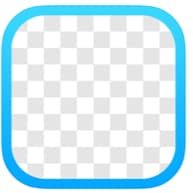
背景透明化は切り抜きをして背景を透明化して保存するのに特化しているアプリです。
写真を選択するだけで、すぐに自動で切り抜きをしてくれます。修正したい部分がある場合は、画像を拡大しながら手動で細かく調整しながら切り抜きできます。
またタッチ部分と調整したい部分を意図的にズラす機能がついているため、調整したい部分が自分の指で隠れてしまうという作業ストレスもありません。
作業工程がシンプルで簡単なので、背景を透明化した切り抜き画像をたくさんストックしておくのに便利です。切り抜いた画像だけストックできるので、他のアプリと組み合わせながら、YouTube のサムネイル用の画像を作るのにもおすすめです。
【特徴】
- 機能が切り抜きに特化しているためシンプルで使いやすく、作業ストレスがない
- 切り抜きをして背景を透明化するのに特化している
- 切り抜き画像をたくさんストックできる
- 他のお気に入りアプリと組み合わせながら合成画像を作りたい時に便利

【スマホ編】写真を合成・画像を重ねる方法
ここでは、おすすめでご紹介した PhotoDirector を使って実際に写真加工アプリを使って実際に写真を合成する方法をご紹介します。今回は、「「背景の除去機能」を使って写真を合成する方法」と「「AI 背景」を使って写真を合成する方法」の 2 つの方法をご紹介します。
PhotoDirector は無料で使えますので、一緒に試してみたい方は以下よりダウンロードしてくださいね!
「背景の除去機能」を使って写真を合成する方法
ステップ 1:
「背景の除去」を選択して画像を読み込む
PhotoDirector を起動したら、ホーム画面にある「背景の除去」をタップします。
すると、スマホに保存された画像の一覧が表示されるので、合成したい画像を選択しましょう。
ここではサンプルとして、以下のかわいらしい柴犬の画像を使います。
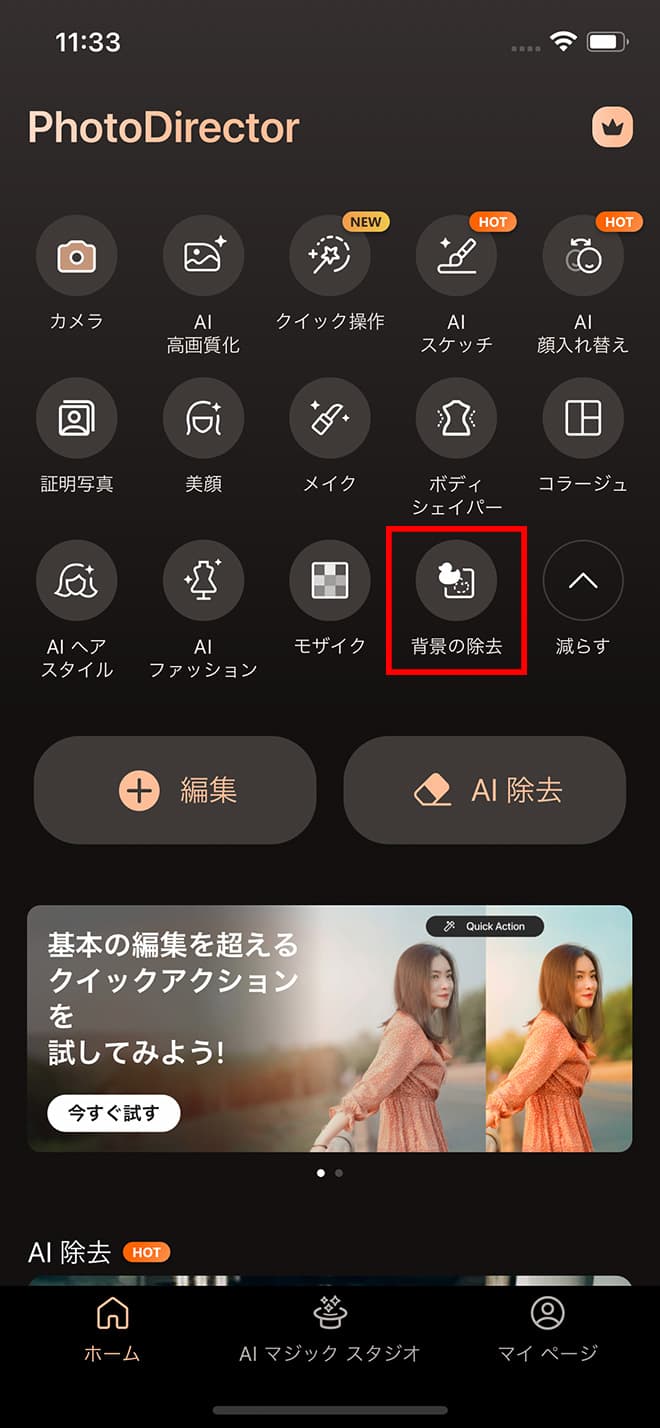

ステップ 2:
背景画像を読み込む、もしくは用意された背景から選ぶ
画像を読み込むと、AI が自動で背景だけを切り抜いてくれます。背景に使いたい画像を用意している場合は、下にある画像アイコンをタップして読み込みます。もしも特に背景画像を用意していない場合は、右にスクロールして大量に用意されている背景画像の中から好きなものを選びましょう。
なお、AI による自動切り抜きがうまくいかなかった場合は、左下にあるペンマークをタップすると、手動で切り抜き部分を修正できる画面が開きますので、こちらで調整しましょう。
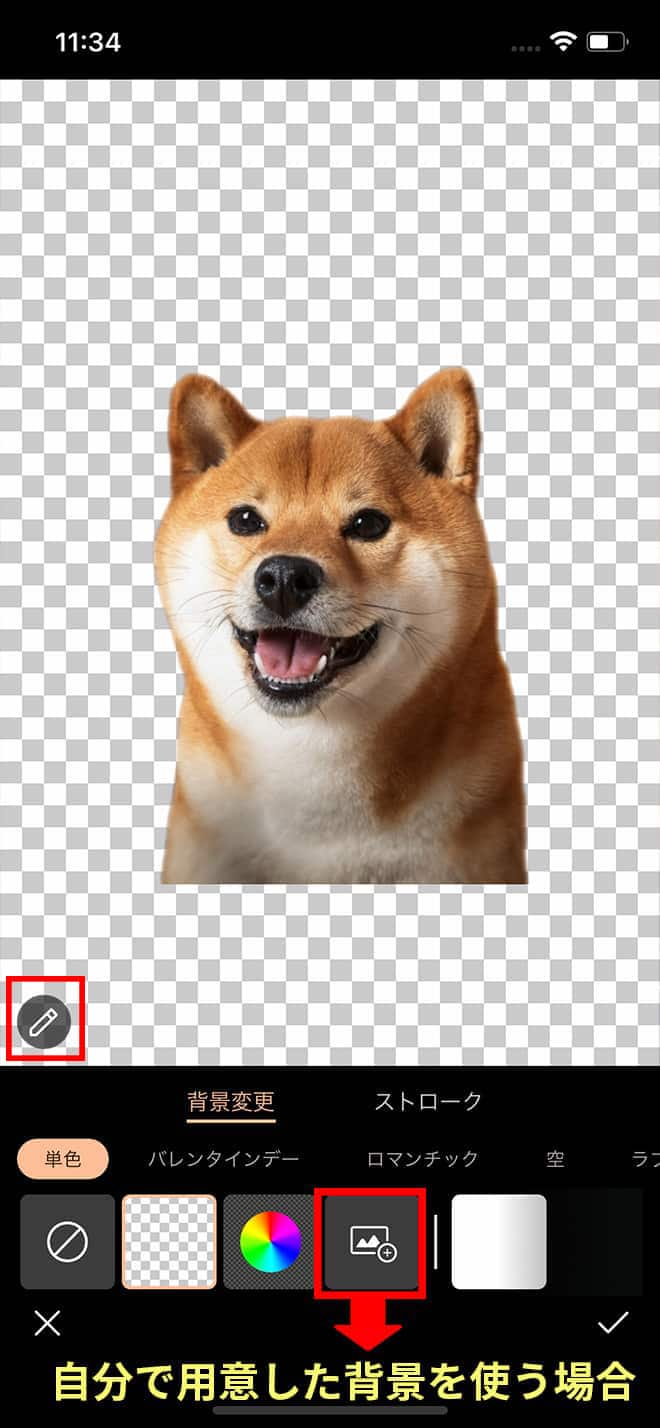
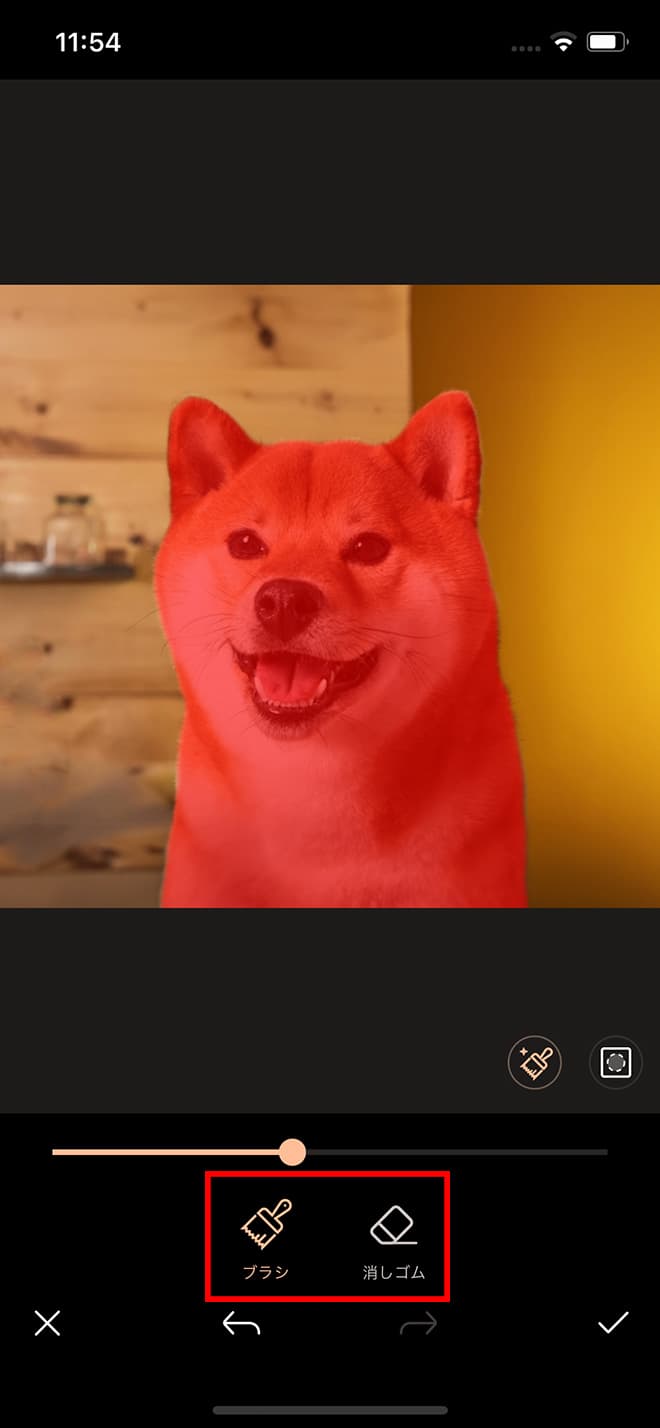
以下が背景を入れ替えたサンプルです。背景を合成しただけで可愛さがグンとアップしましたよね♪無料で使える背景もたくさんあるので、是非試してみてください。
また、「ストローク」では切り抜いた画像に境界線を入れることができます。
色や太さ、スタイルも選ぶことができるので、お好みに合わせて入れてみてください。
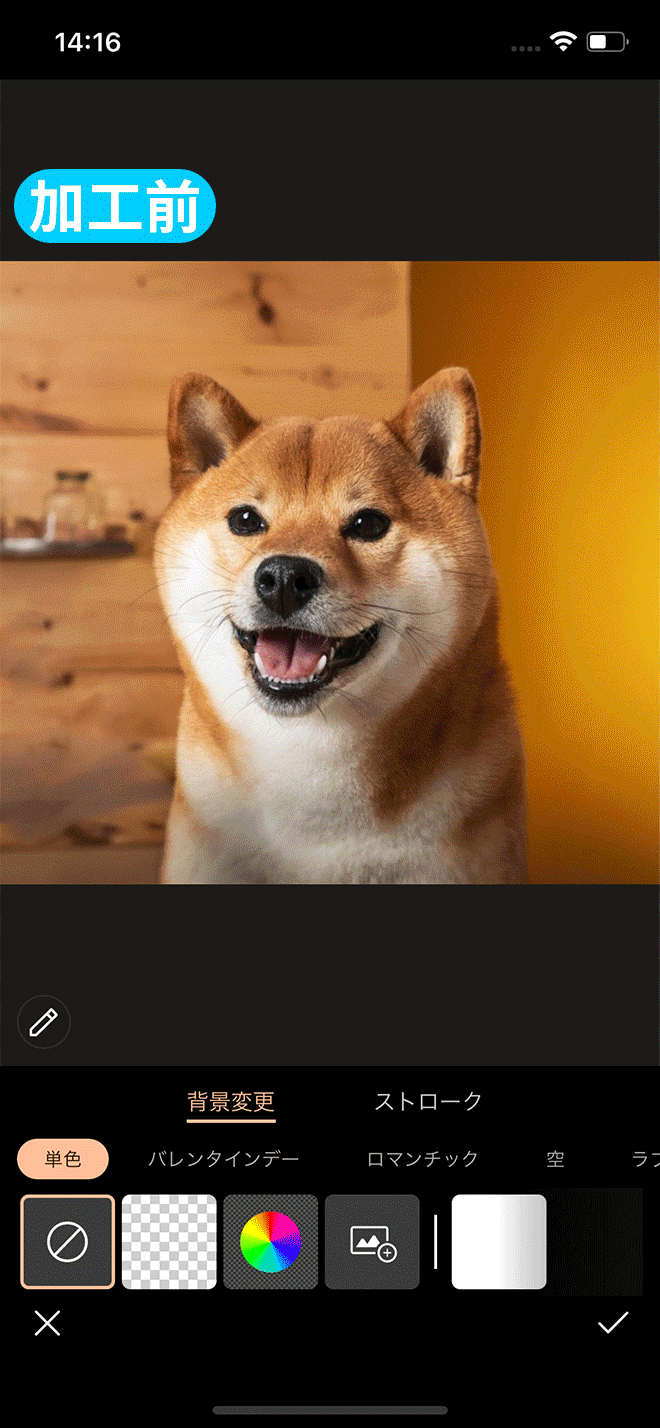
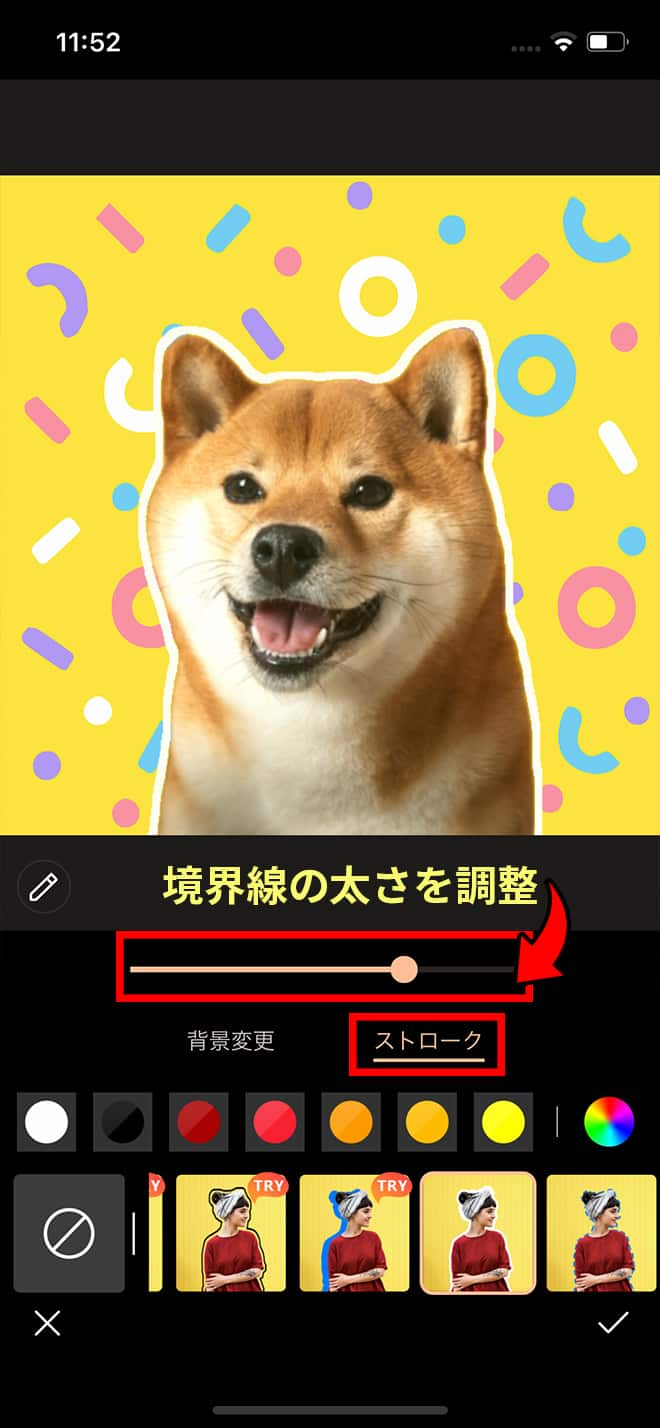
ステップ 3:
保存する
写真の合成ができたら忘れずに保存しましょう。
右下のチェックをタップしてから、右上のダウンロードアイコンをタップすることで保存できます。
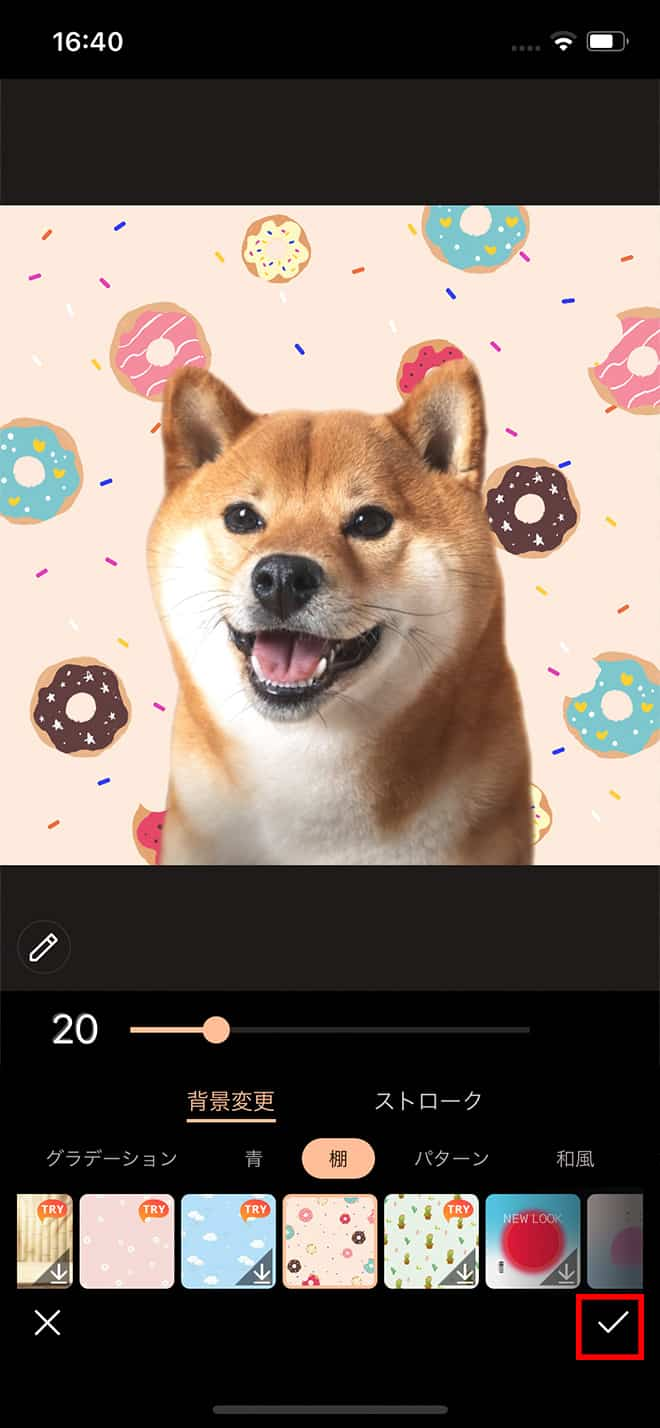
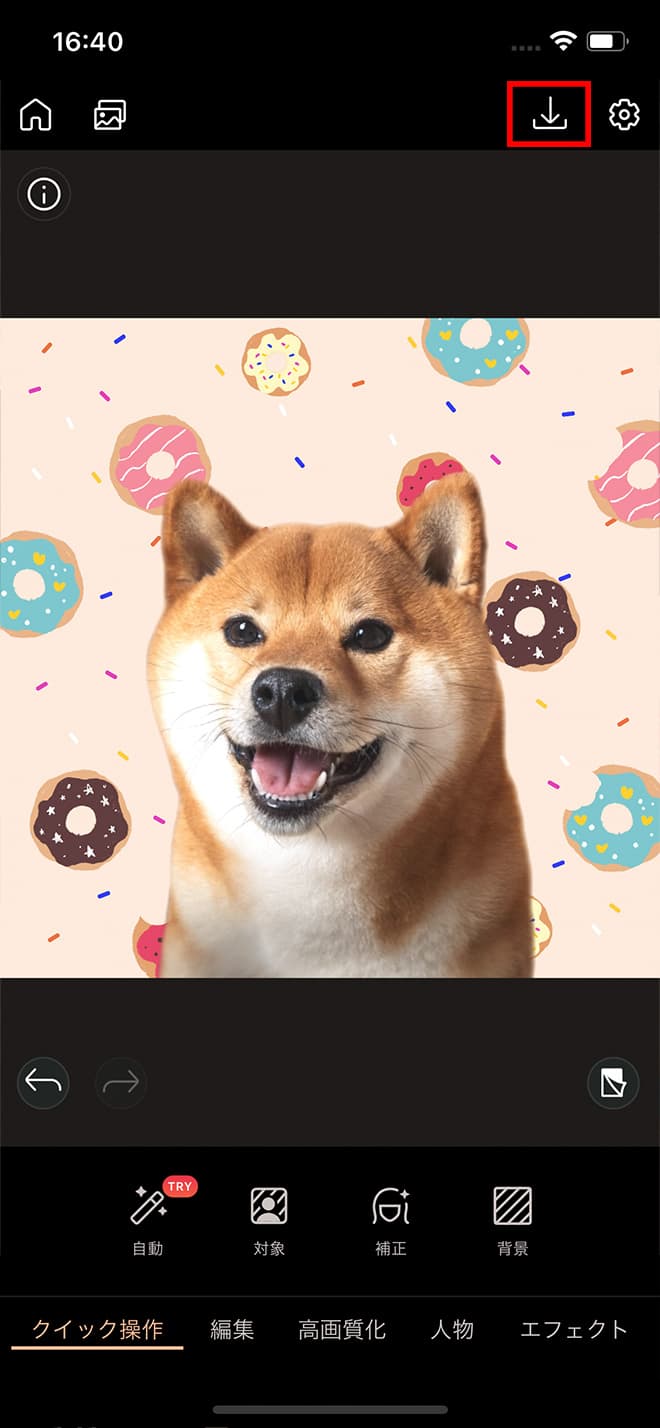
「AI 背景」を使って写真を合成する方法
■ まずは無料クレジットをゲットしよう
AI 背景機能を使うには「クレジット」と呼ばれるポイントが必要となります。
こちらは毎日無料で獲得できるので、先にそちらをゲットしておきましょう。
PhotoDirector を開いたら下のメニューの「マイページ」に入り、上の方にある「今すぐ無料クレジットをゲット!」の右にある「始める」をタップします。
そして次のページの「毎日もらえる無料 5 クレジットを獲得する」の右にある「獲得する」をタップすると 5 クレジットもらうことができます。
そのほかにも無料で獲得できる方法が下に表示されているので、ゲットしてみてくださいね。
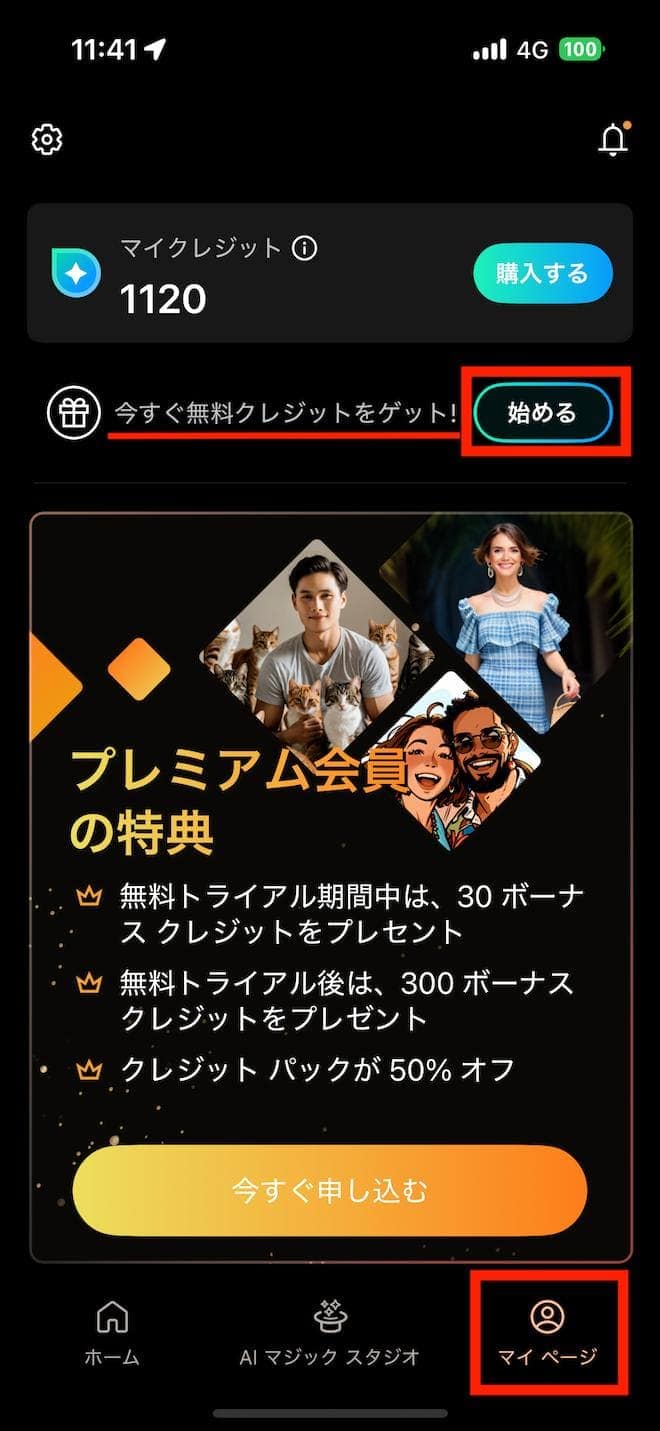
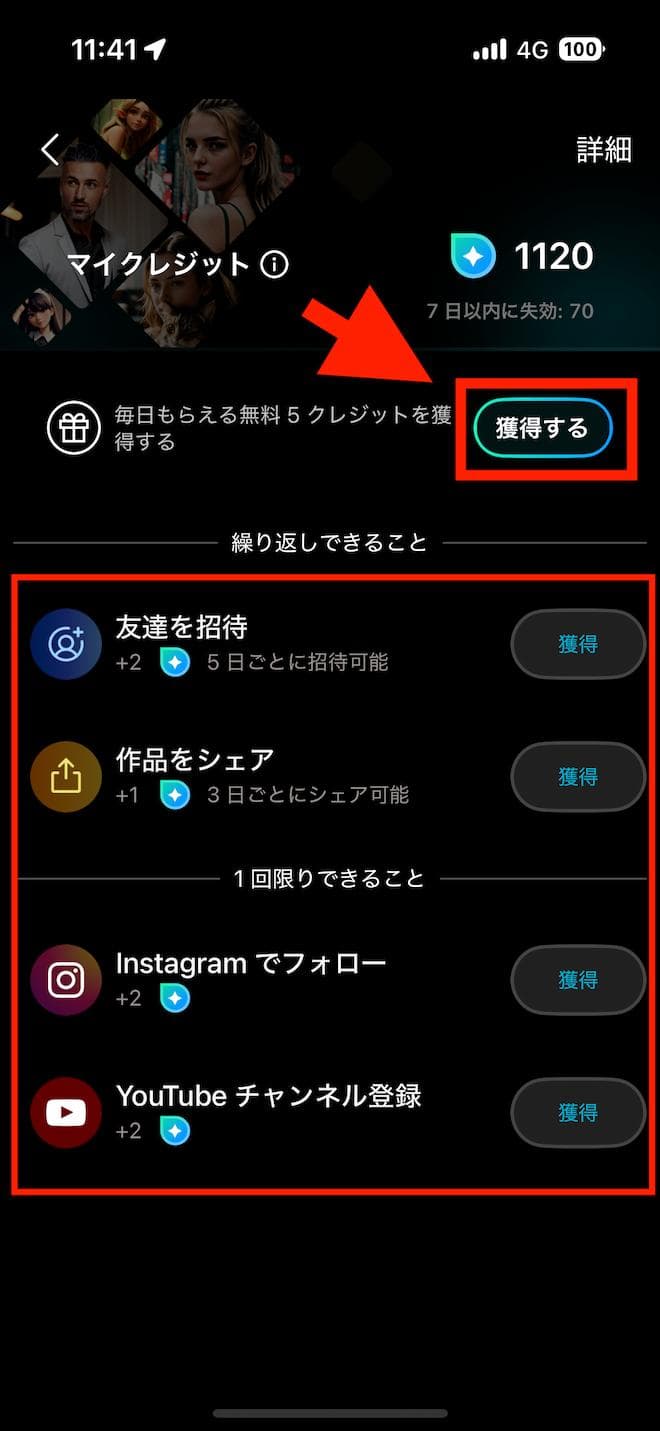
クレジットがもらえたら、早速 AI 背景機能を使ってみましょう!
ステップ 1:
AI マジックスタジオ内にある「AI 背景」を選択する
画面下の真ん中にある「AI スタジオ」をタップすると、さまざまな AI 機能が表示される。少し下にスクロールして「AI 背景」を選択しましょう。
すると、使用する画像の注意点が表示されるので、確認してから「続行」をタップします。
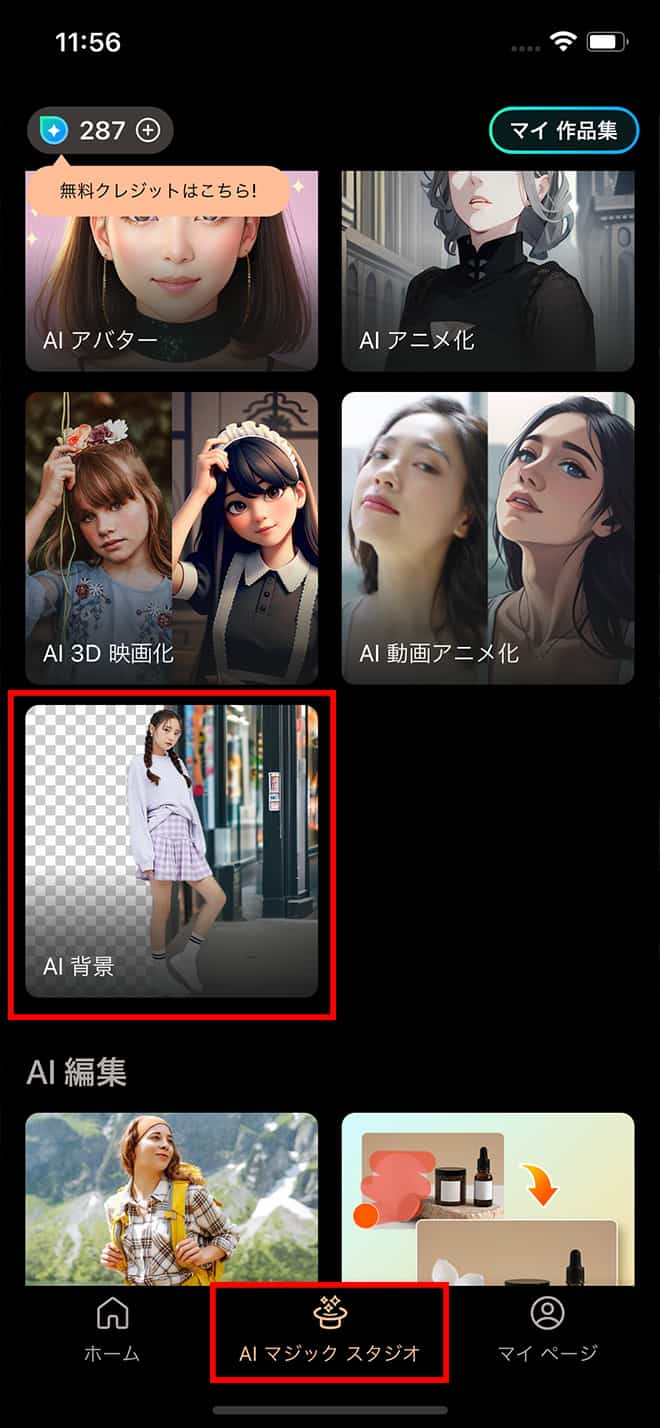
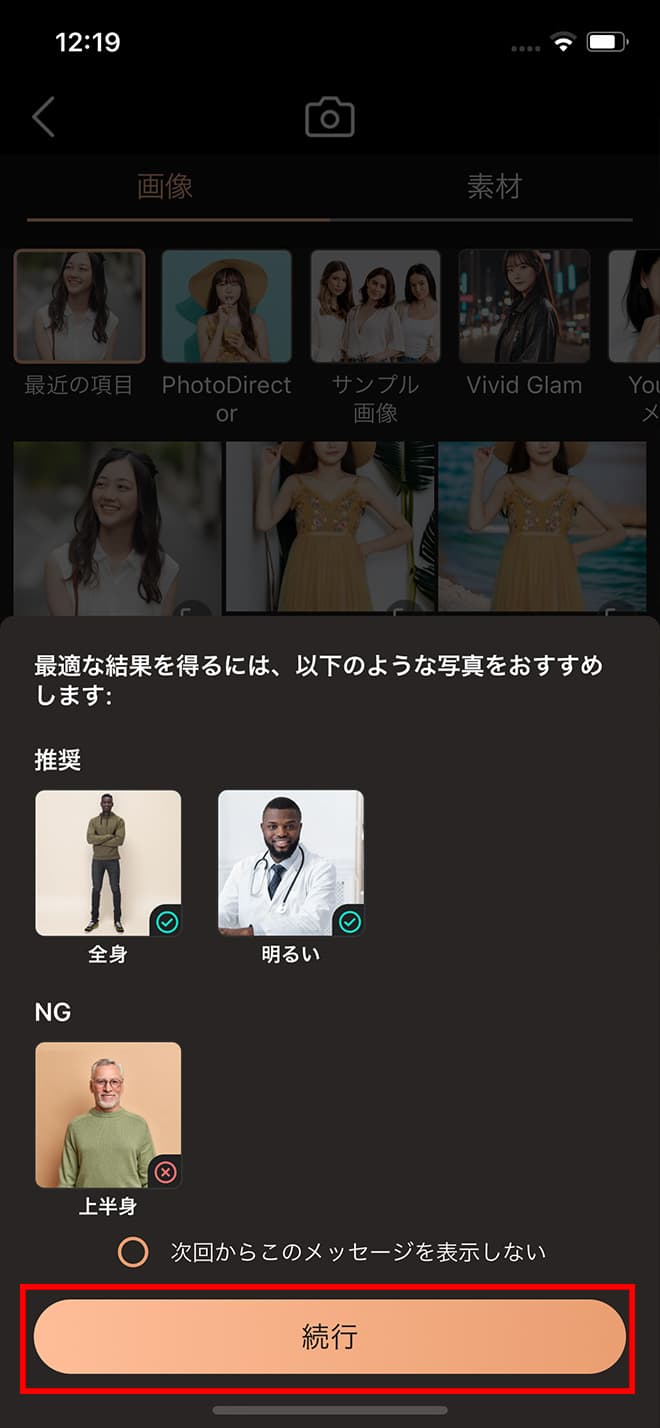
ステップ 2:
画像を読み込む
続行をタップするとスマホに保存された画像が一覧で表示されるので、使いたい画像を選択しましょう。ここでは、以下の女性の画像を使用します。
画像を読み込むと、AI が自動で人物だけを切り抜いてくれます。もしも自動切り抜きがうまくいかなかった場合は、左下のペンマークをタップして手動で調整しましょう。
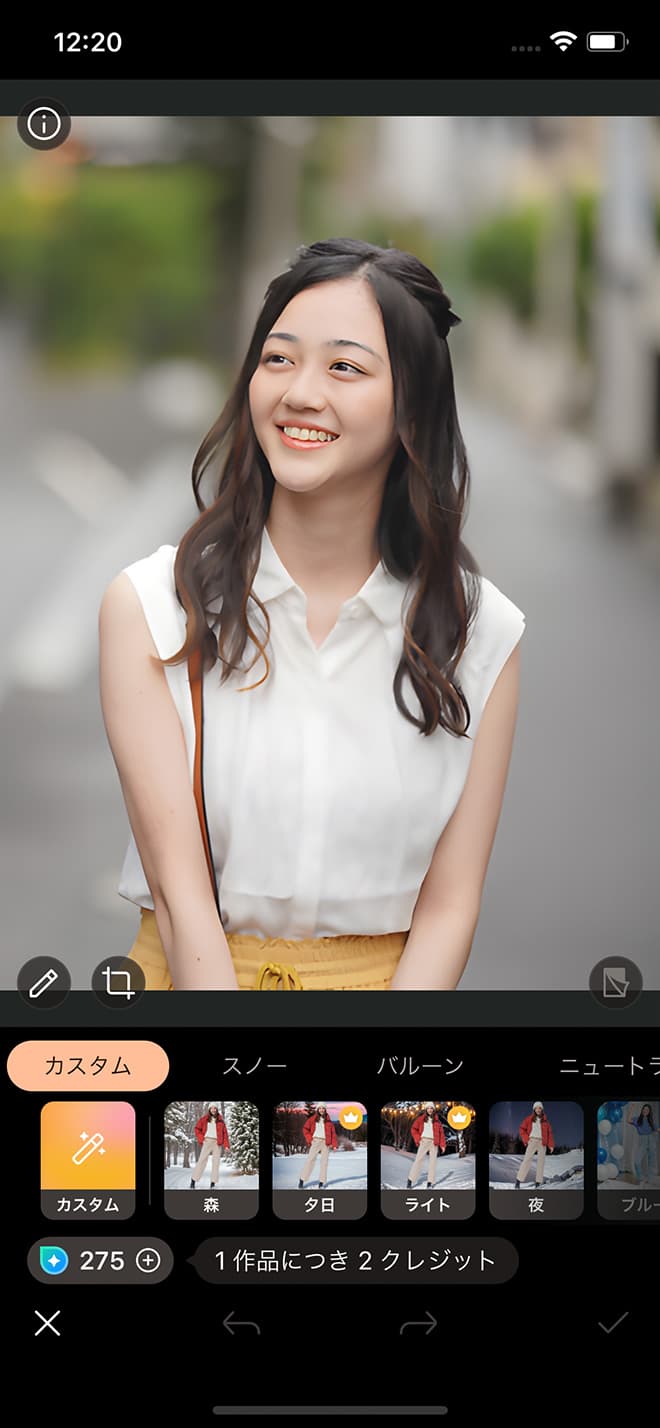
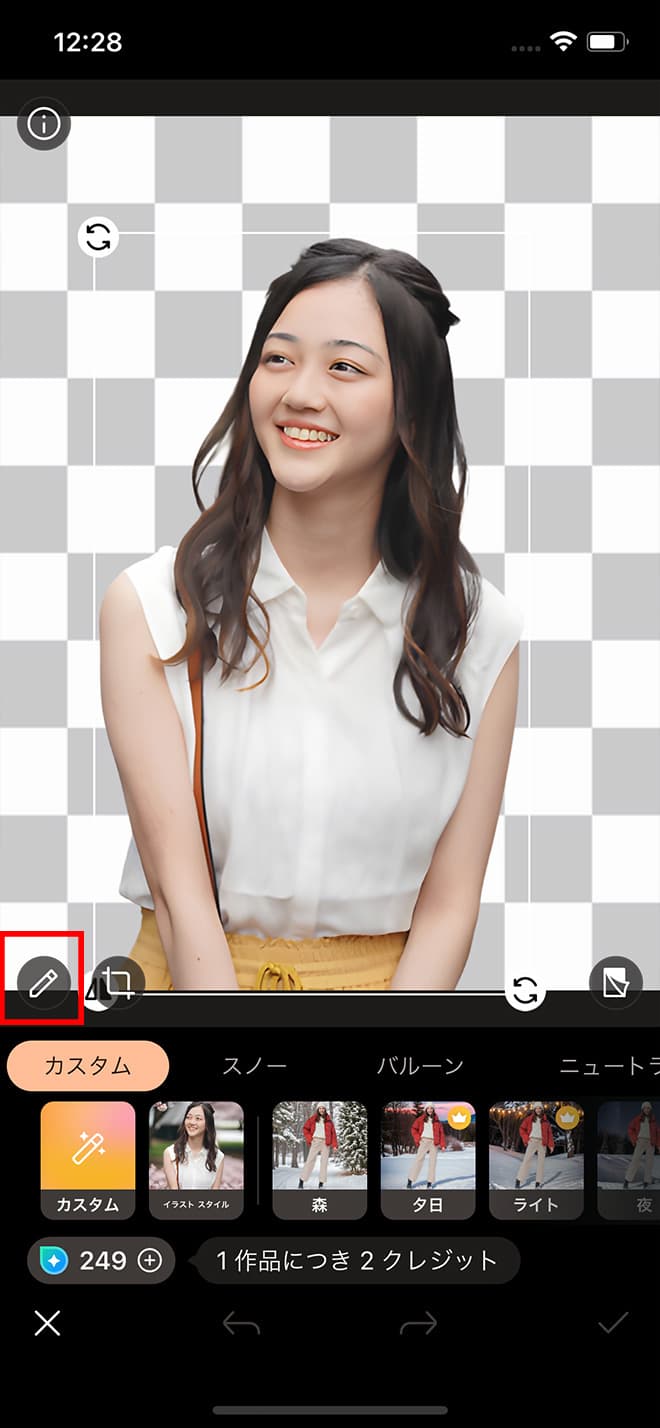
ステップ 3:
スタイルを選択する
画像が読み込めたら、後は下から好きなスタイルを選ぶだけで OK です。
※ スタイルをタップすると 2 クレジットが引かれ、画像の生成が開始されます。
ここではサンプルとして、「森」のカテゴリー内にある「草花」を選択してみました。
背景が人物と自然に合成されていて、ただ画像を重ねただけの合成特有の違和感がないですよね。
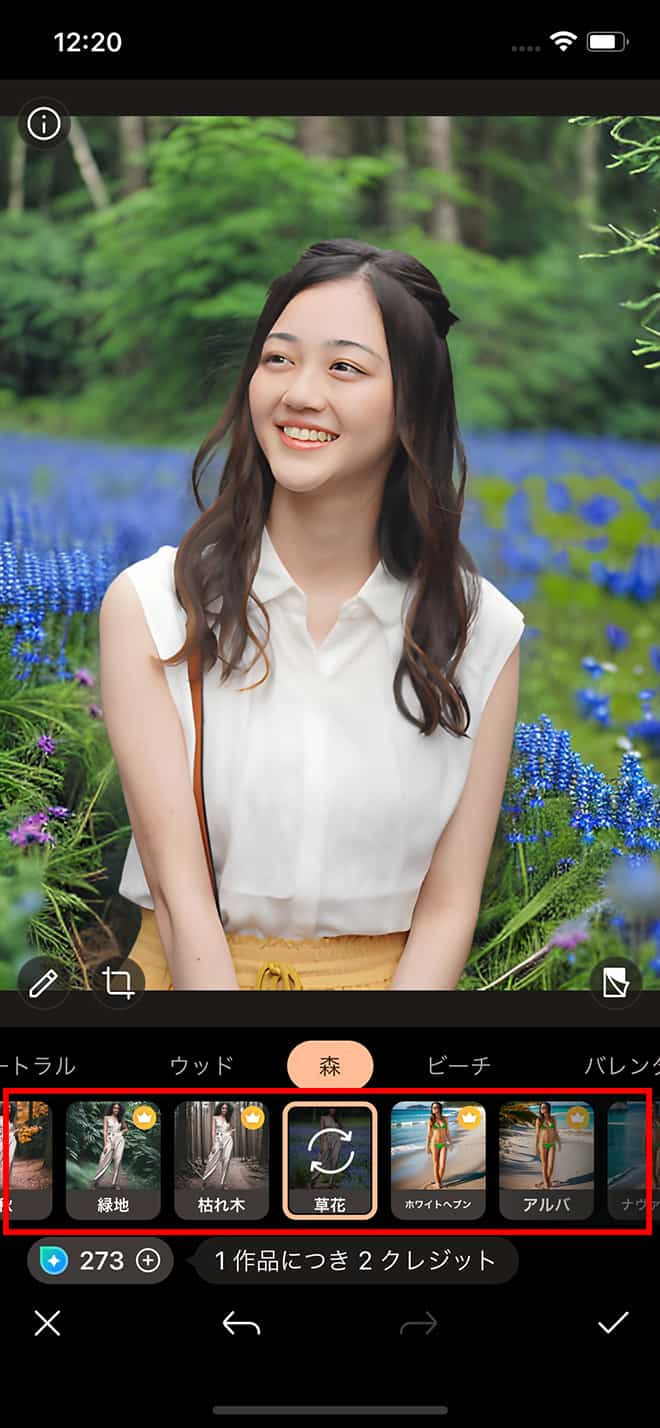
他の背景と合成したサンプルも見てみましょう。どれも、合成とは分からないほど自然な仕上がりになっていますよね♪

■ 「カスタム」機能で一から背景画像を AI に生成してもらう方法
なお、「カスタム」機能を使えば、生成してほしい背景を文字で説明するだけで一からオリジナルの背景を作ることができます。
こちらの使い方もとっても簡単なので解説しておきます。
画像を読み込んだら、左下にある「カスタム」をタップします。すると、文字を記載できるページが開くので、「説明」欄に生成したい背景の説明を入力します。ここではシンプルに「満開の桜」と記載してみました。
入力が完了したら、下にある「生成」をタップするだけであとは AI が説明通りに背景を生成してくれます。
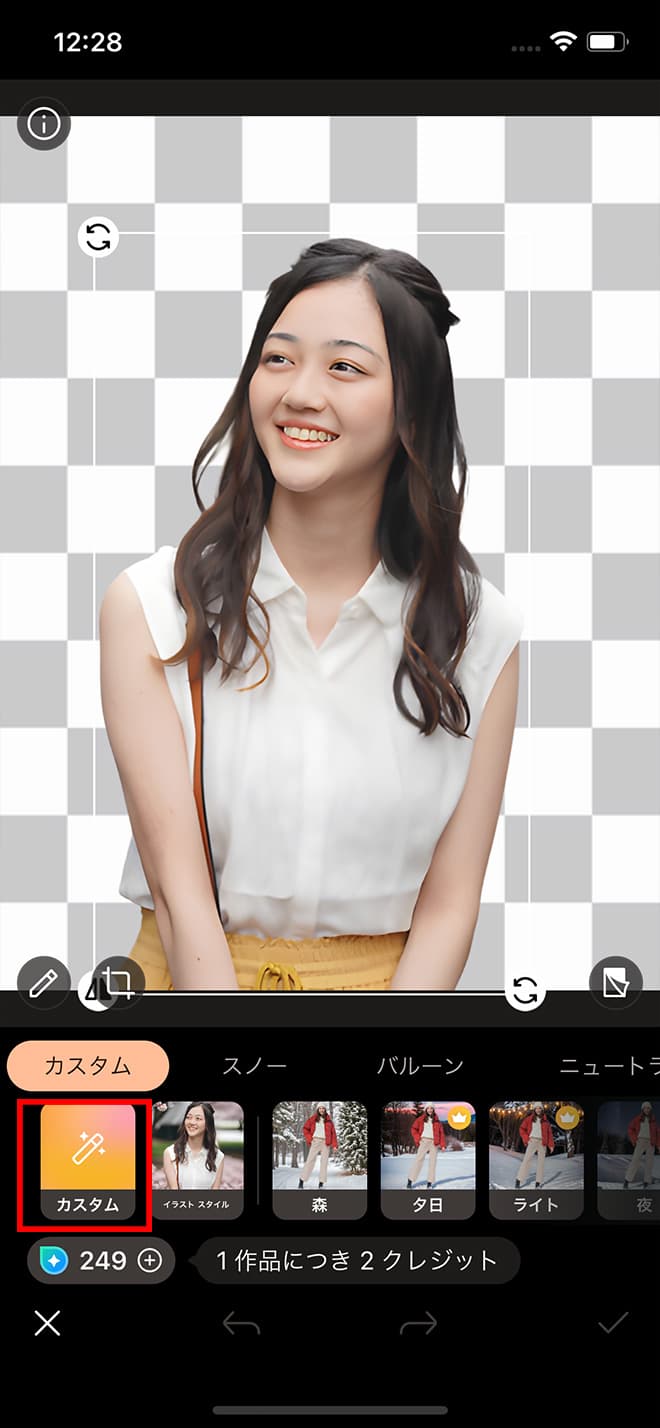
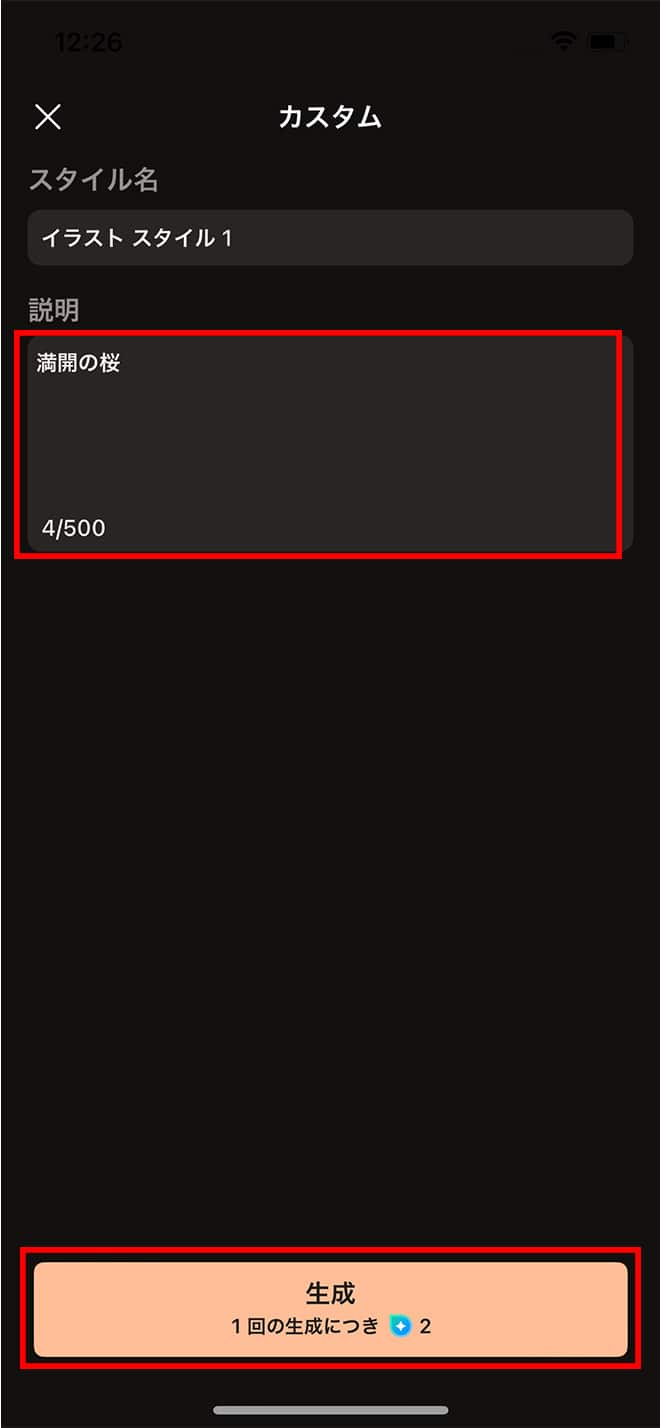
以下が完成した画像です。説明に記載した通り、とっても自然な満開の桜の背景が生成できましたよね♪
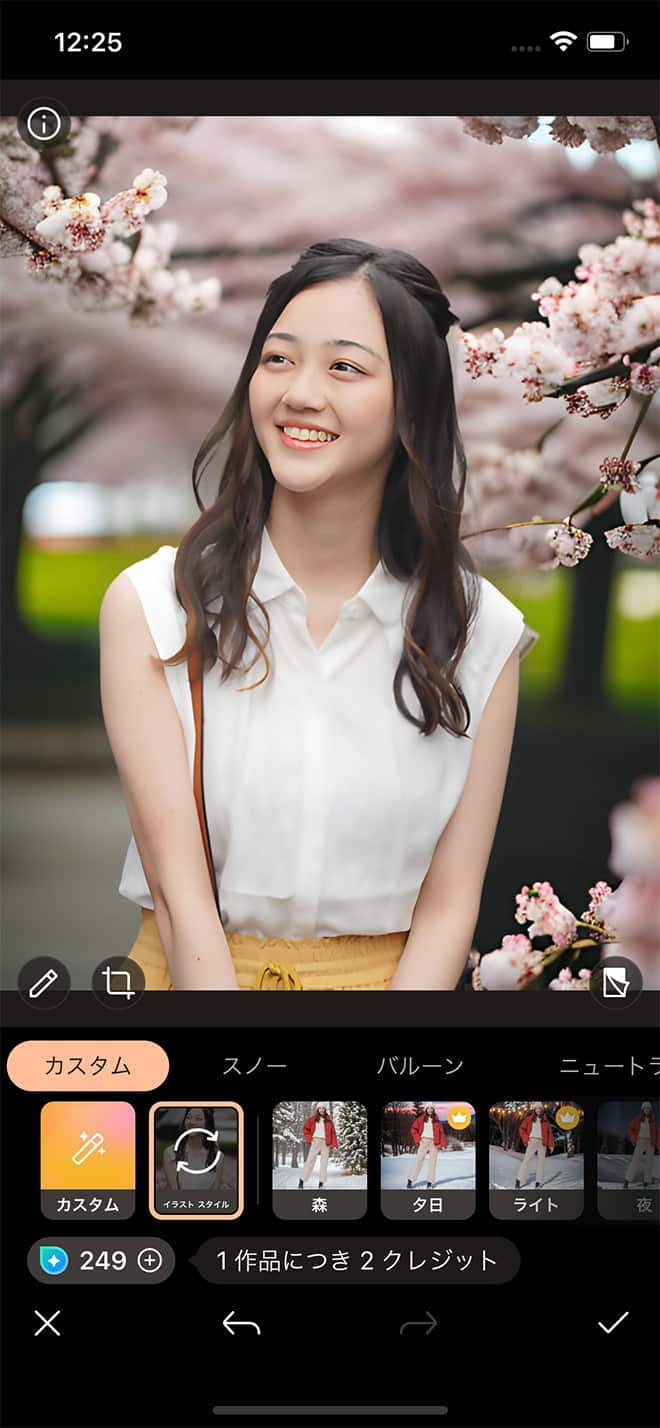
解説したように、背景の除去機能も AI 背景もとっても簡単に使えるので、是非みなさんもお気に入りの写真で試してみてくださいね!
【PC編】写真合成・画像を重ねるソフト・ツールおすすめ5選
ここからは PC で写真合成を行いたい際にオススメのソフトやツールをご紹介します。
| 順位 | アプリ名 | 特徴 |
|---|---|---|
| 1 | PhotoDirector | 自動で簡単切り抜き・複雑な編集も可能 |
| 2 | MyEdit | オンライン上で高精度な切り抜き・背景変更が可能 |
| 3 | PIXLR | ブラウザ上で手軽に切り抜きと画像編集が可能 |
| 4 | Luminar Neo | 基本機能をしっかり備えた画像編集ソフト、7 日間の無料体験あり |
| 5 | remove.bg | オンラインで簡単に切り抜きと背景変更 |
1. PhotoDirector - AI 搭載、直感的な操作で合成もラクラク

PhotoDirector(フォトディレクター)は、初心者からプロの写真家まで、誰もが写真を簡単にそして思い通りに編集・加工する機能を備えたオールインワンの画像編集ソフトです。Lightroom のような写真加工・整理機能と、Photoshop のような強力な画像編集・補正・加工ツールを搭載しています。

PC 版の PhotoDirector には、「切り抜き/背景」機能があり、画像を読み込むだけで AI が自動で被写体を認識して切り抜きをしてくれます。
自分で用意した背景画像を合成できるのはもちろん、予め用意されたたくさんの背景(無地・柄入り)から選ぶことができます。

AI がうまく切り抜けなかった場合は、手動で細かく調整することも可能です。
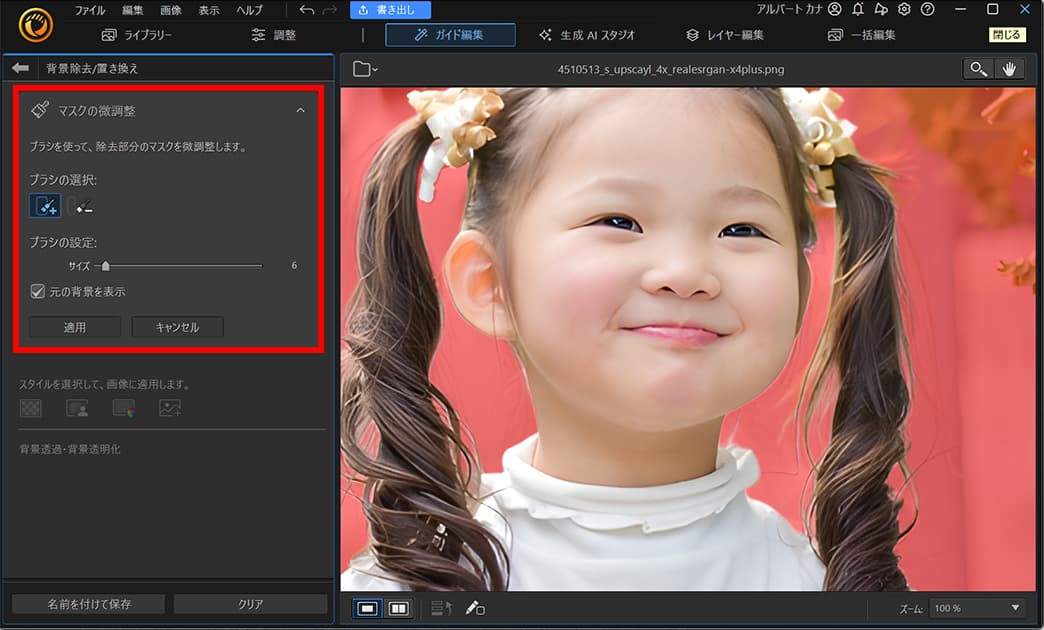
また、スマホ版同様、PC 版にも「AI 人物/商品 背景」機能が搭載されていて、AI が自動で人物や物を切り抜き、自然に見えるよう背景を生成してくれます。こちらも、予め用意された背景、もしくは「カスタム」機能を使うことで自分で一から好きな背景を生成することができます。
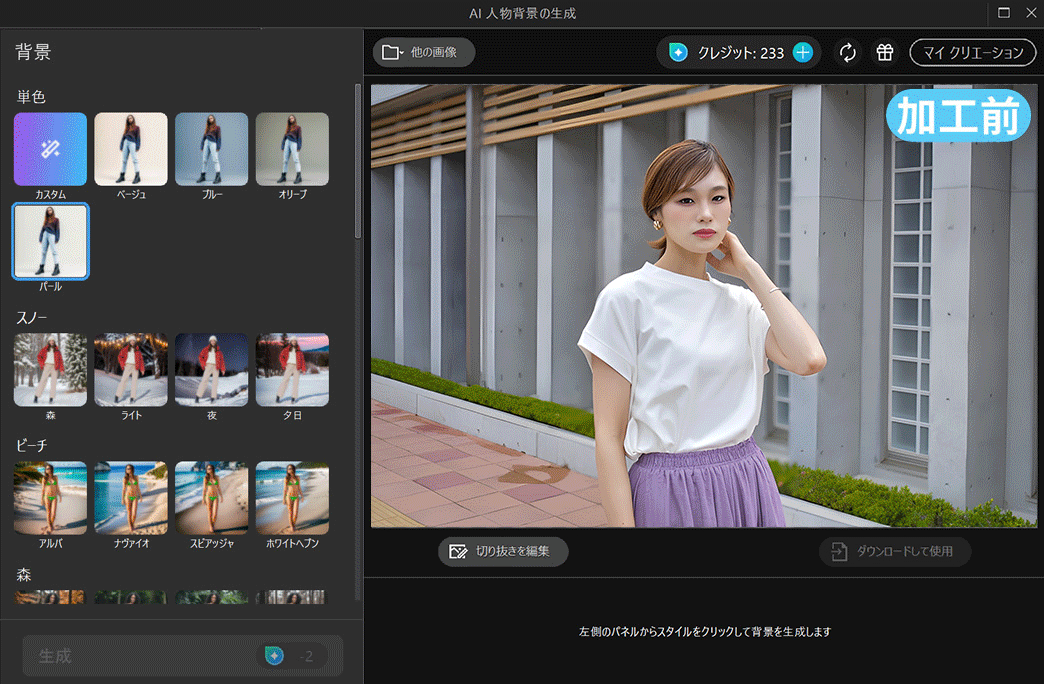
PhotoDirector にはこのような写真合成以外にも、青空加工、不要物除去、ノイズ除去などの基本機能から、AI 画像高画質化、AI 画像拡張、AI 画像生成、AI 顔入れ替え、AI 着せ替えなど、最新の AI 機能もたくさん用意されていて、どれも迷うことなく簡単に使うことができます。
PhotoDirector には無料の体験版がありますので、ぜひ上部よりダウンロードして試してみてくださいね。
2. AI 搭載多機能オンラインツール「MyEdit」

MyEdit(マイエディット)はダウンロード不要、ブラウザ上で操作できる無料画像編集オンラインサイトで、被写体を AI が自動認識し、背景を透過してくれます。png 形式で保存することも、背景をアップロードして合成することも可能です。
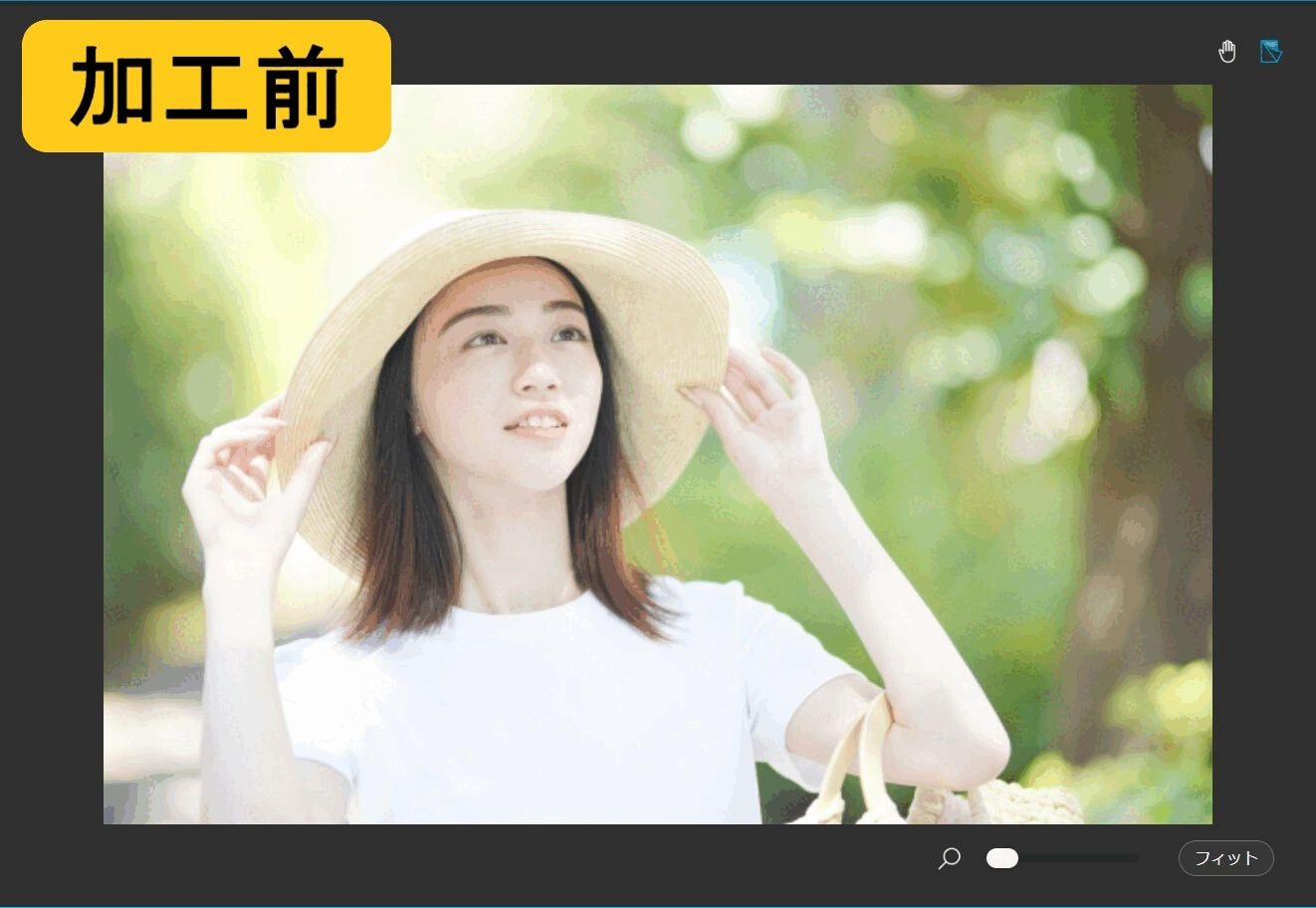
そのほか、ピンぼけや手ぶれの補正、画像ノイズの除去などもオンラインで出来ます。
MyEdit は上記ボタンリンクからアクセスできますので、興味がある方は利用してみてください。
3. 写真合成を含む加工・編集ができるブラウザ版「PIXLR」
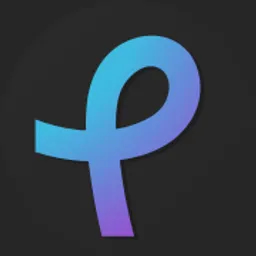
PIXLR(ピクセラー)は、無料の画像編集ツールです。ソフトをダウンロードするのではなく、ブラウザ上で加工・編集を行うことができます。 ブラウザ上で行うためあまりスペックに左右されないという特徴があり、初心者から経験豊富な写真編集者まで、多くの人にとって基本的な編集を効率良く行うことができます。
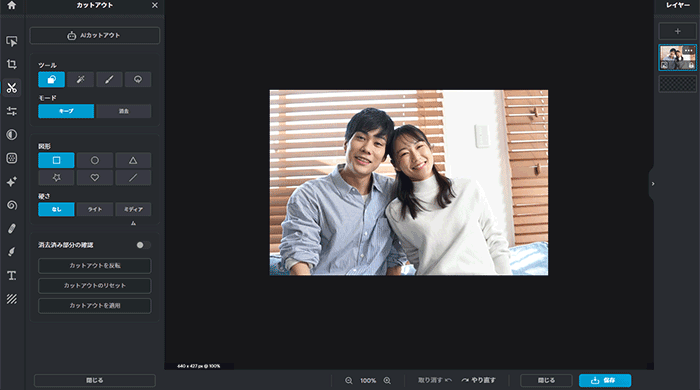
4. ポートレート背景削除 AI で人物切り取り「Luminar Neo」
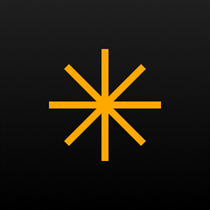
Luminar Neo(ルミナーネオ)は、SKYLUM 社が開発・リリースした画像編集ソフトで、初心者でも直感的に操作できるのが魅力です。ユニークな写真加工も簡単に行えるので、クリエイティブな表現がぐっと広がります。
特に AI 搭載の背景除去機能により、画像の合成もスムーズにでき、手早く仕上げられます。PNG 保存はもちろん、レイヤー編集も可能なので、お好みの背景に自由に差し替えられるのも嬉しいポイントです。
また、7日間の無料お試し期間があるため、気になる方はぜひ実際に使ってみて、その使い心地や機能を体験してから購入を検討してみてください。
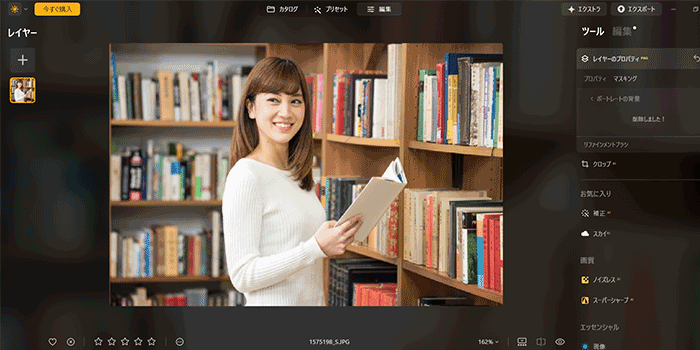
5. ブラウザ上で気軽に合成が行える「remove.bg」

remove.bg(リムーブ ビージー) はオンライン上で背景除去が行えるサイトです。オンライン上で行えるので、ソフトウェアのインストールは必要ありません。人間だけでなく、ペットや物の背景も自動で除去することが可能です。そのままpngで保存することもできますし、背景をアップロードして変更することも可能です。
無料でも使用できますが、高画質で保存したい場合には、有償プランを購入する必要があります。
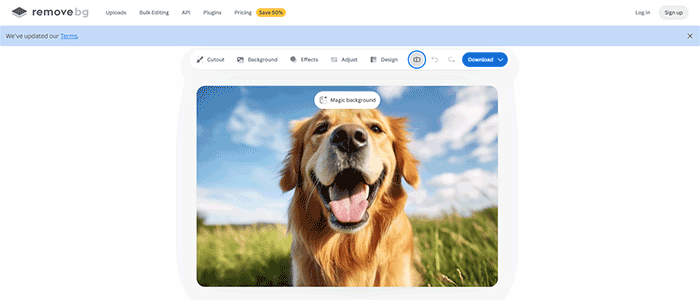
まとめ
いかかでしたでしょうか?それぞれのアプリやソフトには強みや機能の特徴がありますので、ご自身の用途や要求にあったものを選んでみてくださいね♪
簡単に楽しく合成写真を作れ、編集の幅を広げてくれる強い味方になってくれるはずです。
写真編集が初めてという方には初心者でもすぐに使いこなせる「PhotoDirector」がおすすめです。
今回ご紹介した合成機能はもちろん、AI 技術を搭載したたくさんの機能が基本無料で使用できますので、ダウンロードしてぜひお試しください!




